BitSpirit BitTorrent konfiguracija
Za pravilno delovanje katerega koli programa so njene nastavitve zelo pomembne. Nepravilno konfigurirana aplikacija namesto stabilnega delovanja neprestano upočasnjuje in daje napake. To je dvakrat res, kar zadeva torrent stranke, ki delujejo s protokolom za prenos podatkov BitTorrent, kar je precej občutljivo na nastavitve. Ena izmed najbolj zapletenih aplikacij med takšnimi programi je BitSpirit. Ugotovimo, kako pravilno konfigurirati to težavno torrent.
Prenesite programsko opremo BitSpirit
Vsebina
Nastavitve programa med namestitveno fazo
Tudi na stopnji namestitve aplikacije, namestitveni program predlaga, da določite nastavitve v programu. On postavlja izbiro, ali naj namesti samo en program ali dva dodatna elementa, iz namestitve katerih, če želite, lahko zavrnete. To je orodje za predogled videoposnetkov in prilagajanja programa na operacijske sisteme Windows XP in Vista. Priporočljivo je, da vse elemente namestite, še posebej, ker tehtajo zelo malo. In če vaš računalnik deluje na zgoraj navedenih platformah, je namestitev obliža obvezna za pravilno delovanje programa.
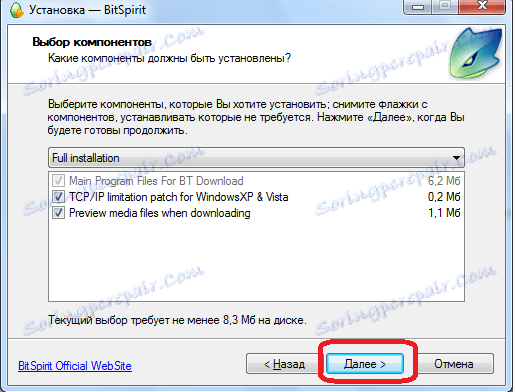
Naslednja pomembna nastavitev v fazi nastavitve je izbira dodatnih opravil. Med njimi sta namestitev bližnjic programa na namizje in Quick Launchpad, dodajanje programa na seznam izjem iz požarnega zidu in povezovanje vseh magnetnih povezav in torrent datotek z njim. Priporočljivo je, da so vsi ti parametri aktivni. Še posebej pomembno je dodajanje BitSpirit na seznam izjem. Brez sprejetja tega odstavka obstaja velika verjetnost, da program ne bo pravilno deloval. Druge tri postavke niso tako pomembne in so odgovorne za udobnost dela z aplikacijo, ne pa za pravilnost.
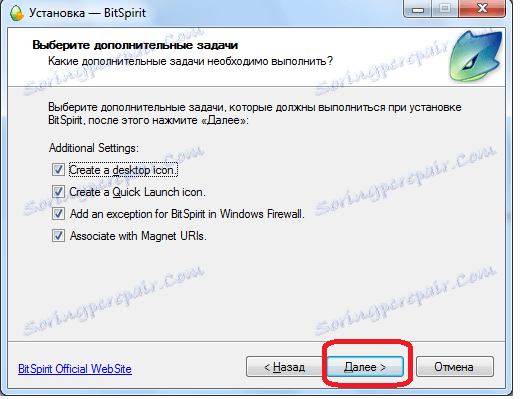
Čarovnik za namestitev
Po namestitvi programa, ko se prvič začne, se odpre okno, ki vas poziva, da odprete čarovnika za namestitev, ki bi morala natančneje prilagoditi aplikacijo. Začasno ga lahko zavrnete, vendar je priporočljivo, da te nastavitve naredite hkrati.

Najprej morate izbrati vrsto vaše internetne povezave: ADSL, LAN s hitrostjo od 2 do 8 Mb / s, LAN s hitrostjo od 10 do 100 Mb / s ali FTTB. Te nastavitve pomagajo programu, da optimalno organizira prenos vsebine v skladu s hitrostjo povezave.

V naslednjem oknu čarovnik za nastavitve vas pozove, da določite pot do prenosa za preneseno vsebino. Lahko ostane nespremenjen in lahko preusmerite v imenik, za katerega menite, da je bolj priročen.
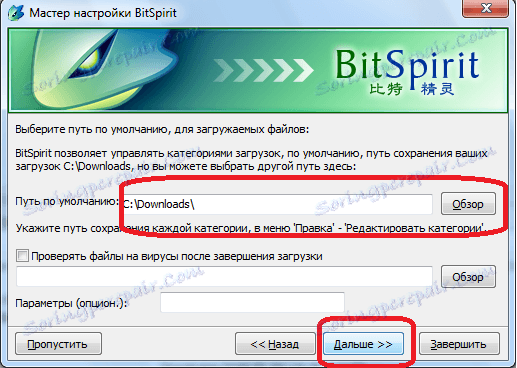
V zadnjem oknu čarovnik za nastavitve vas pozove, da določite vzdevek in izberete avatar za klepet. Če ne boste klepetali in uporabljali boste samo program za izmenjavo datotek, pustite polja prazna. V nasprotnem primeru lahko izberete katerikoli vzdevek in nastavite avatar.

S tem se opravi delo BitSpirit Configuration Wizard. Zdaj lahko prekoračite celoten prenos in distribucijo torrentsov.
Kasnejša nastavitev programa
Toda, če morate med delom spremeniti določene nastavitve ali natančneje prilagoditi BitSpiritove funkcionalnosti, lahko vedno to storite tako, da iz horizontalnega menija aplikacije pritisnete razdelek »Možnosti«.
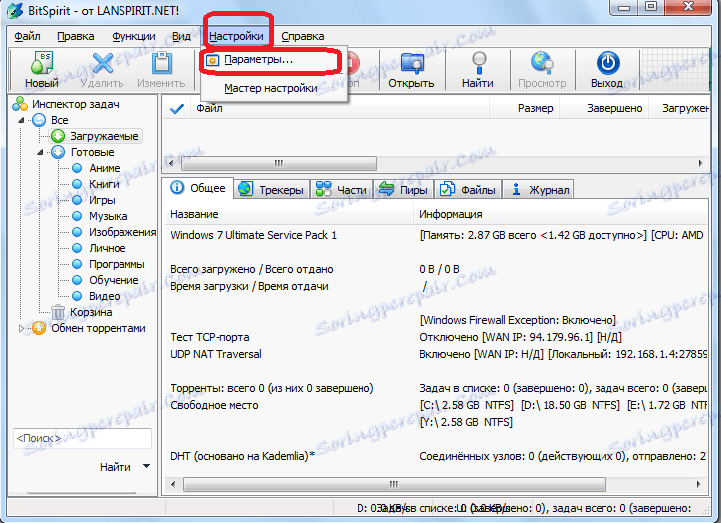
Preden odprete okno možnosti BitSpirit, ki ga lahko krmarite z navpičnim menijem.
V razdelku »Splošno« so podane splošne nastavitve aplikacije: povezava s torrent datotekami, vključevanje v IE, omogočanje zagona programa, spremljanje odložišča, obnašanje programa ob zagonu itd.

Pojdite na razdelek »Vmesnik«, lahko prilagodite videz aplikacije, po želji spremenite barvo vrstice za prenos, dodate ali odstranite obvestila.

V podoknu »Opravila« je nameščen imenik za prenos vsebine, vključeno je pregledovanje prenesenih datotek za viruse in dejanja programa se določijo po končanem prenosu.

V oknu »Povezava« lahko po želji določite ime dohodne povezave (privzeto je ustvarjena neodvisno), omejite največje število povezav na opravilo in omejite hitrost prenosa in prenosa. Spremenite lahko tudi vrsto povezave, ki smo jo določili v čarovniku za namestitev.

V podpostavki »Proxy & NAT« lahko navedemo naslov proxy strežnika, če je to potrebno. Še posebej ta nastavitev je pomembna pri delu z blokiranimi torrent sledilci.
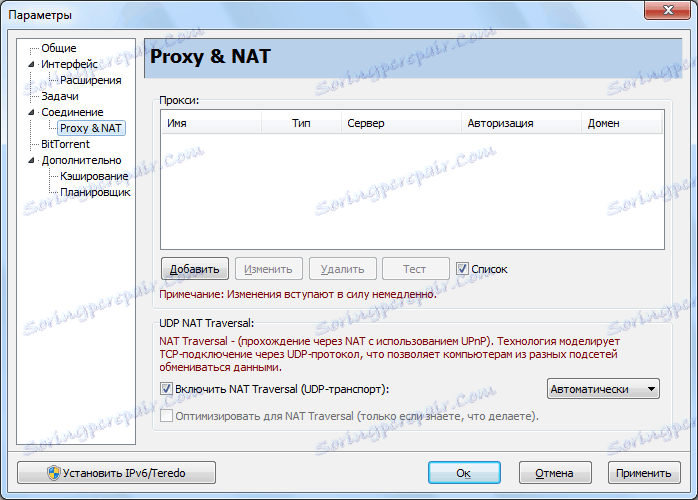
V oknu "BitTorrent" so narejene nastavitve za interakcijo prek torrent protokola. Posebno pomembne funkcije so vključitev DHT omrežja in možnosti šifriranja.
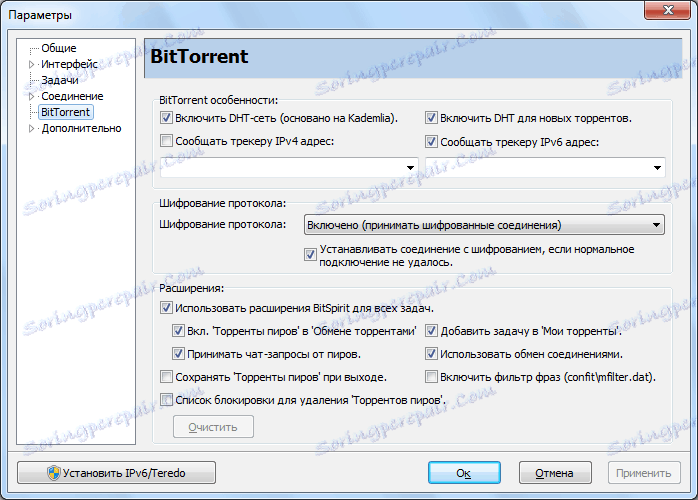
V podoknu »Napredno« so natančne nastavitve, s katerimi lahko le napredni uporabniki delujejo.

V oknu »Caching« so narejene nastavitve predpomnilnika diska. Tukaj lahko onemogočite ali spremenite velikost.
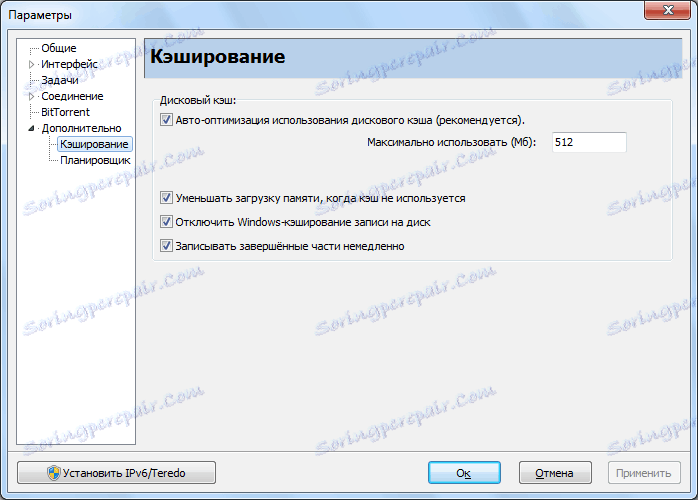
V podrazdelku "Načrtovalec" lahko upravljate načrtovane naloge. Privzeto je razporejevalec onemogočen, vendar ga lahko vklopite tako, da potrdite polje z zahtevano vrednostjo.

Treba je opozoriti, da so nastavitve, ki so v oknu "Možnosti", podrobne in v večini primerov za udobno uporabo BitSpirit je dovolj in prilagoditev prek čarovnika za nastavitve.
Posodobi
Za pravilno delovanje programa je priporočljivo, da ga posodobite s sproščanjem novih različic. Ampak kako veste kdaj posodobiti torrent? To lahko naredite v meniju »Pomoč« tako, da izberete »Preveri za posodobitve«. Po kliku na to stran se bo v privzetem brskalniku odprla stran z najnovejšo različico BitSpirit. Če se številka različice razlikuje od tiste, ki ste jo namestili, morate posodobiti.
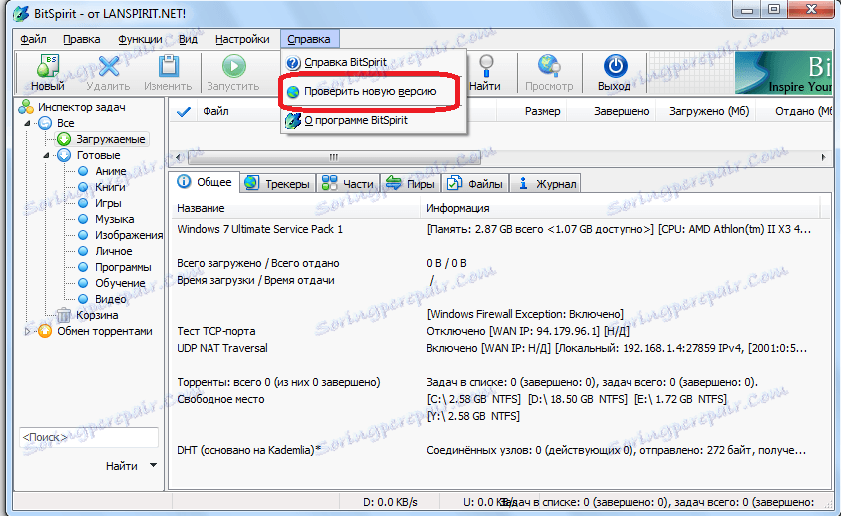
Preberite tudi: programe za nalaganje hudournikov
Kot lahko vidite, kljub očitni zapletenosti ni tako težko pravilno konfigurirati programa BitSpirit.
